[视频]PPT蒙版使用小技巧
关于奥迪a3PPT蒙版使用小技巧,期待您的经验分享,你就是当代的活雷锋,太感谢了
!
更新:2024-02-04 04:55:27优秀经验
来自中关村在线http://www.zol.com.cn/的优秀用户幻方秋叶PPT,于2019-11-14在生活百科知识平台总结分享了一篇关于“PPT蒙版使用小技巧悲伤逆流成河”的经验,非常感谢幻方秋叶PPT的辛苦付出,他总结的解决技巧方法及常用办法如下:
 [图]2/2
[图]2/2 [图]
[图]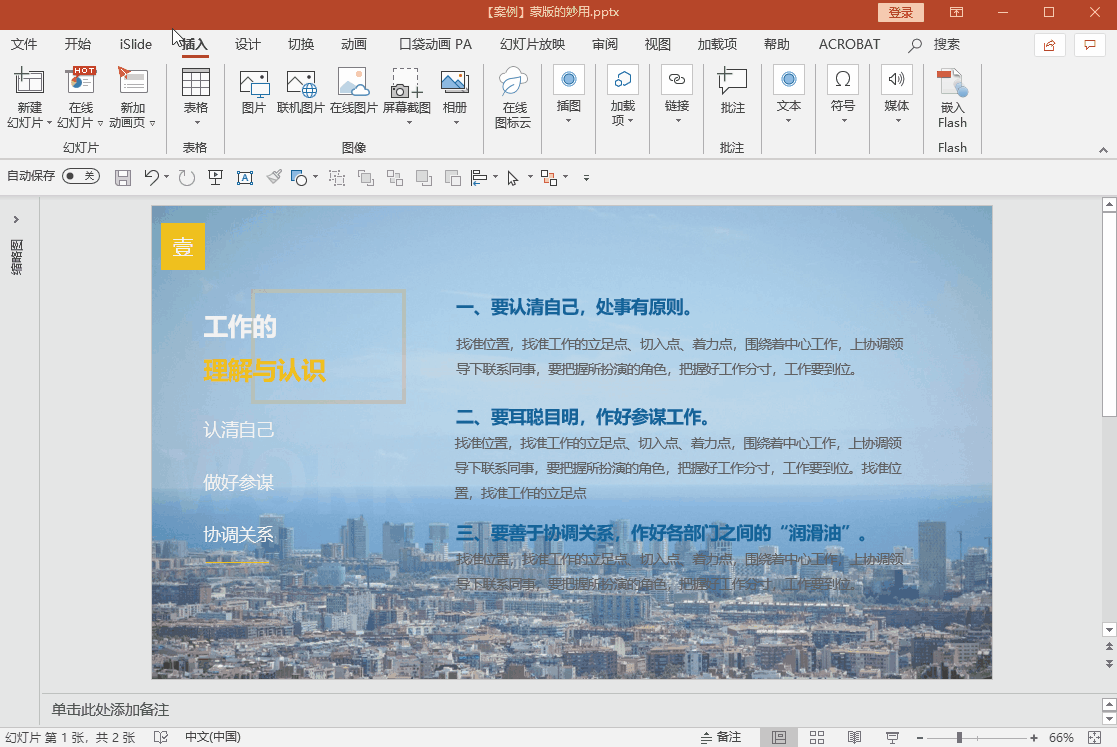 [图]2/3
[图]2/3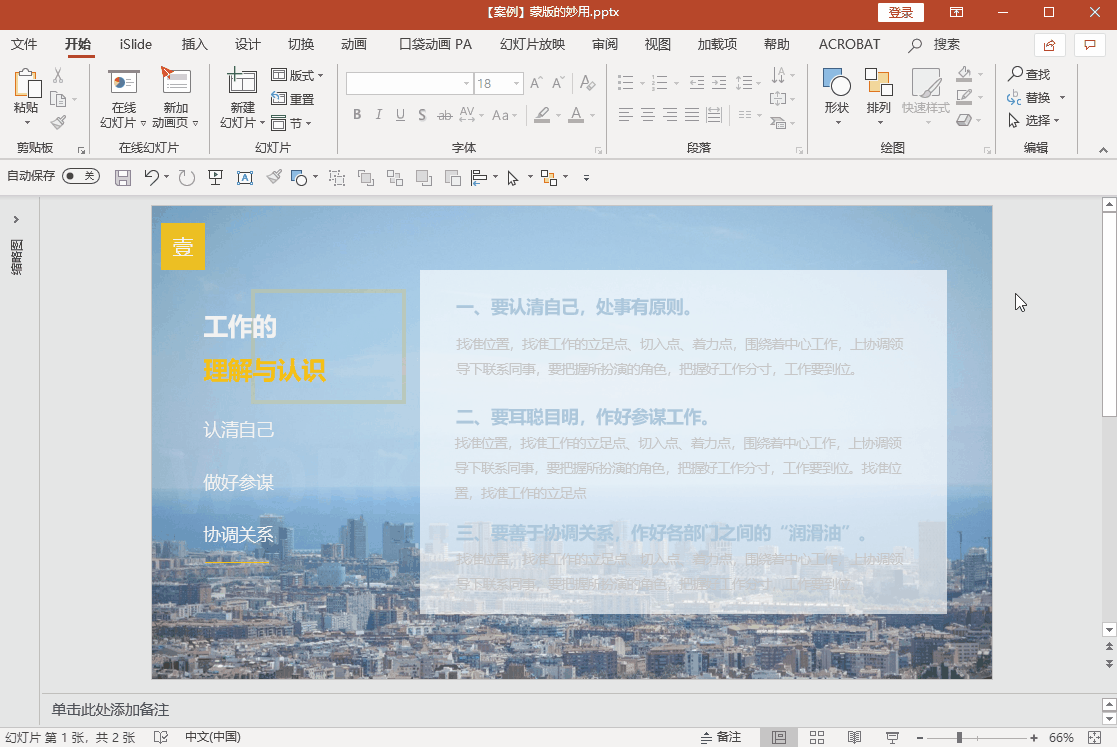 [图]3/3
[图]3/3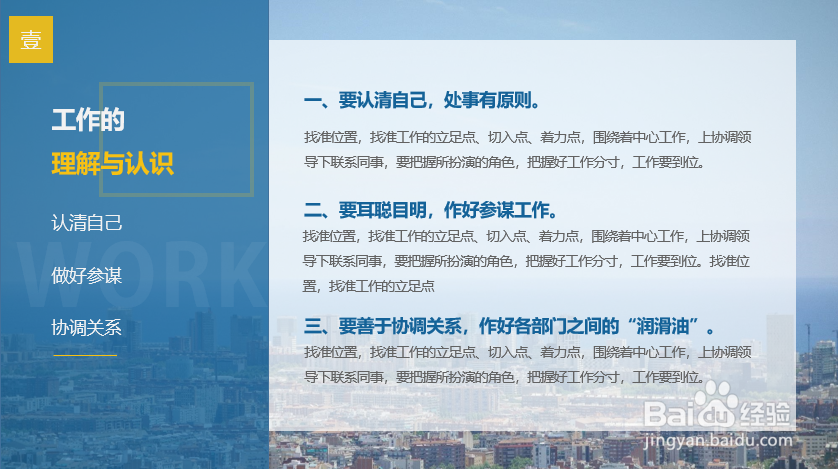 [图]
[图]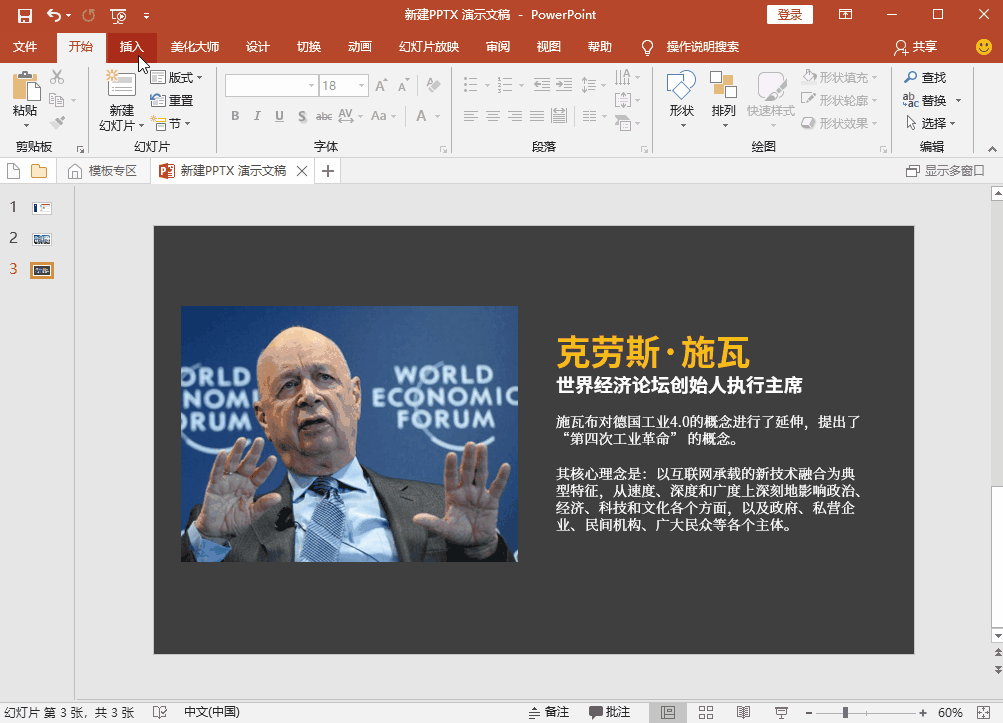 [图]3/3
[图]3/3 [图]
[图] [图]
[图]
72万+蒙版就是一个有透明度的形状,话不多说,下面就给大家介绍它的 2 个妙用~
方法/步骤
1/2分步阅读为了让PPT变得更加好看,我们都会选择用图片作为装饰。
但PPT并没有变高大上,反而文字看不清楚了。
 [图]2/2
[图]2/2而且,这样放置图片虽然很常见,但看起来很突兀……
 [图]
[图]用法一:突出文字
1/3点击插入,选择【形状】中的【矩形】;对矩形点击右键,选择【设置形状格式】;将【线条】设置为【无线条】,选择【纯色填充】,调节透明度,这样就得到了一个纯色蒙版。
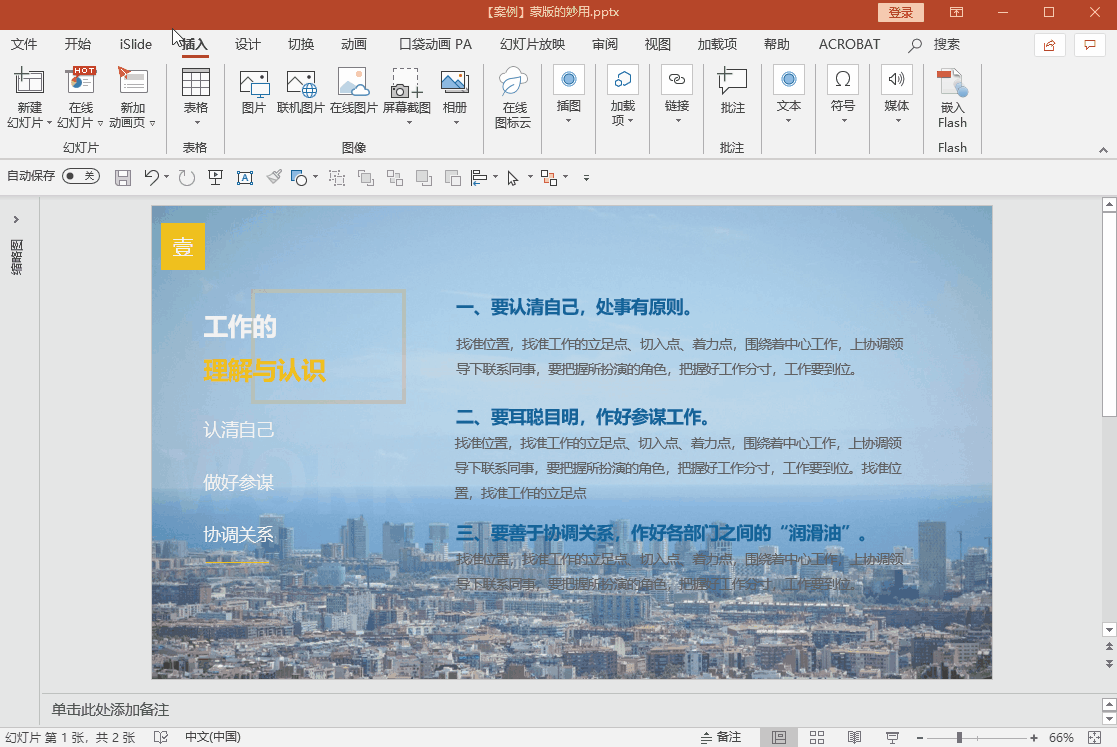 [图]2/3
[图]2/3将文字设置为【置于顶层】,将蒙版置于文字之下。
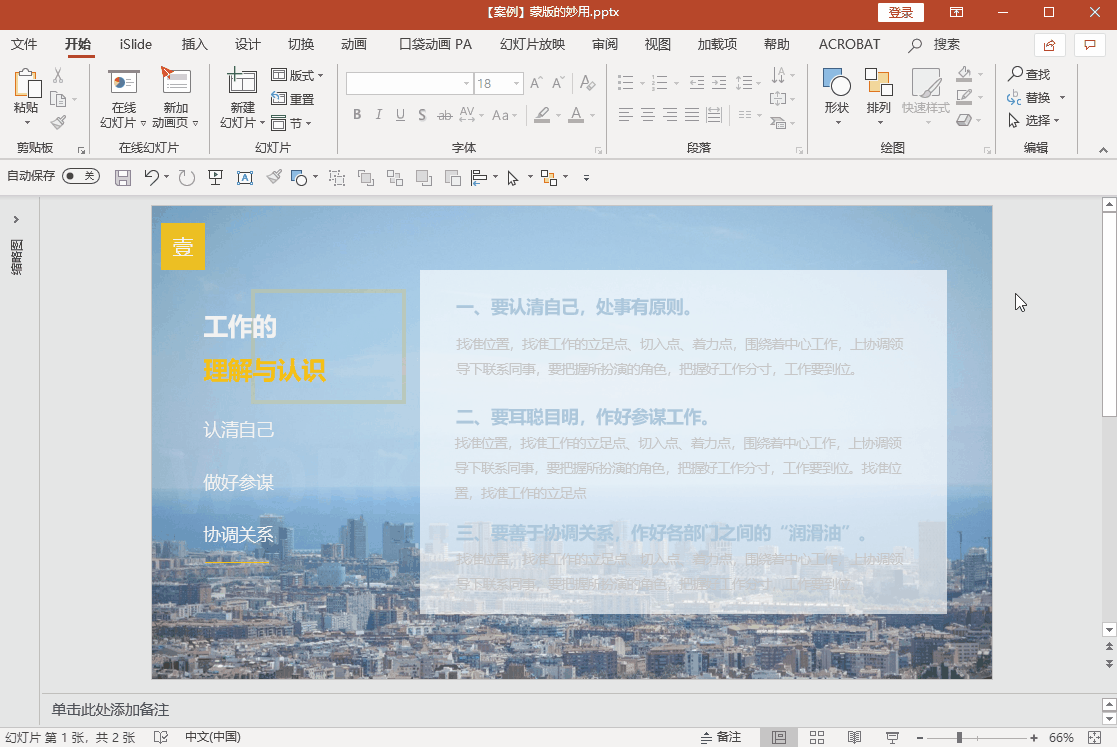 [图]3/3
[图]3/3这样可以弱化背景,文字就突出啦!同理,我们可以为左边看不清的文字也增加一个蒙版,最后得到如下的效果:
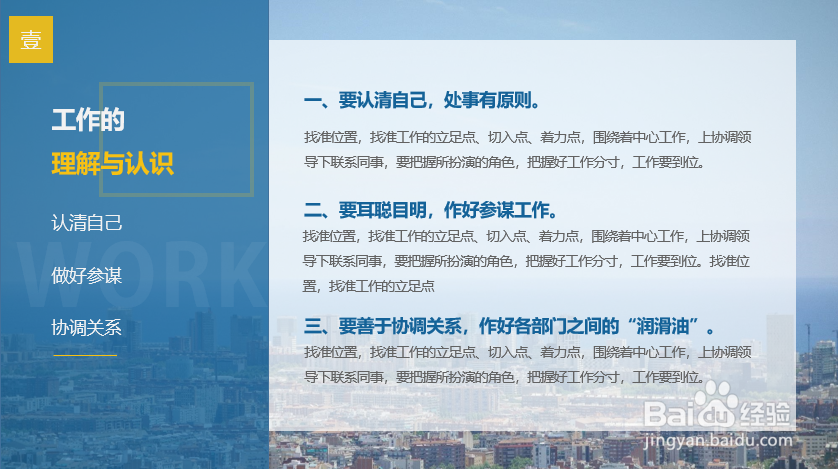 [图]
[图]用法二:图片过渡
1/3图片在页面中显得硬邦邦的?这个时候,我们可以尝试加个渐变蒙版,让它与页面更好地融和~
2/3对矩形点击右键,选择【设置形状格式】;将【线条】设置为【无线条】,选择【渐变填充】;设置颜色及相关参数,调整光圈位置,覆盖在图片边缘就好啦。
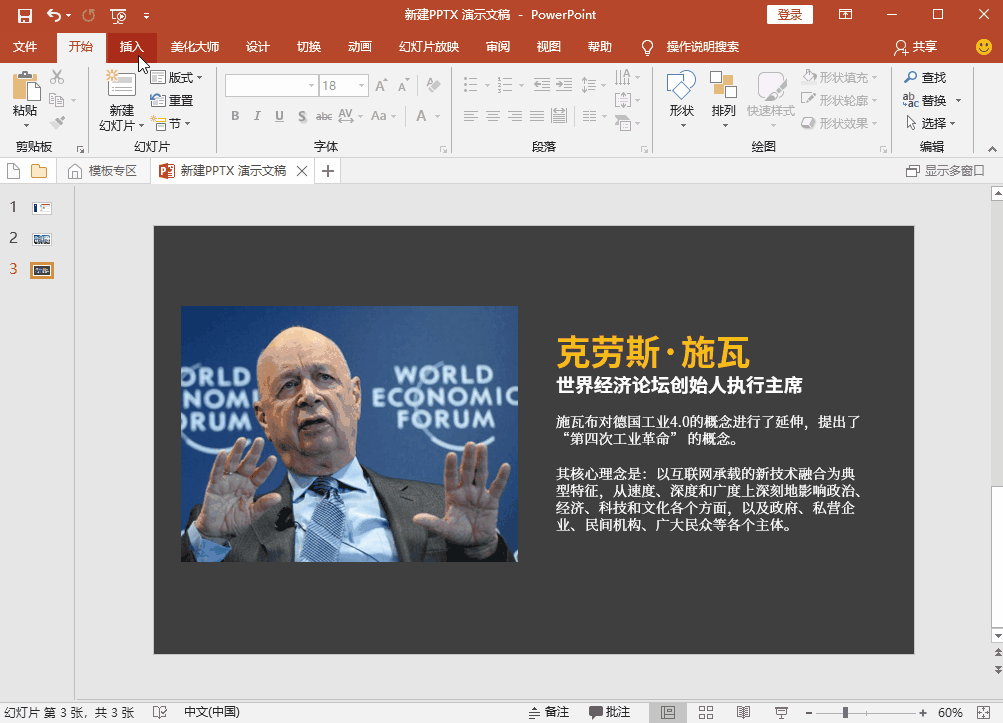 [图]3/3
[图]3/3怎么样,蒙版是不是还挺好用的呢?蒙版的用法远远不止这两种,我们还可以用它做出这样的页面:
 [图]
[图] [图]
[图]编辑于2019-11-14,内容仅供参考并受版权保护
经验备注
我发现了这篇经验很有用:你也认同《PPT蒙版使用小技巧》的经验分享有价值,就请和朋友们一起分享吧。另外,PPT蒙版使用小技巧的经验内容仅供参考,如果您需解决具体问题(尤其法律、医学等领域),建议您详细咨询相关领域专业人士。经验知识实用生活指南-解决你所有的生活难题!未经许可,谢绝转载。本文网址:https://www.5058.cn/article/39810a233bd855f637fda62e.html
美食/营养经验推荐
- Q[视频]那儿怎么找到苹果手机已删除的软件?
- Q什么样的家常糖醋里脊怎么做
- Q怎么走肉末蒸蛋怎么做
- Q经常蒜蓉酱的做法
- Q这些鸡蛋饼的做法
- Q关于不煎不炸快手肉末茄子的做法
- Q有谁知道贝贝南瓜面包|中种的做法
- Q免费超简单无需腌制脆皮烤鸡的做法
- Q会不会香橙玛德琳的做法
- Q用什么鲜嫩可口的小炒牛肉的做法
- Q如何选择壮家人的五彩糯米饭的做法
- Q什么情况菠萝甜饭的做法
- Q那儿方形紫菜包饭的做法
- Q哪有家常锅包肉的做法
- Q这个日式盐可颂的做法
- Q可以酥脆肯德基炸薯条的做法
- Q可以香草烤小蘑菇宝宝的做法
- Q请问煲仔饭的做法
- Q哪个毛线球面包的做法
- Q原神如何打断魔花雪球攻击
- Q[视频]求大家一行字太长怎么变两行
- Q[视频]拼多多两件商品一起下单怎么下
- Q[视频]会不会支付宝失业金怎么领取
已有 69896 位经验达人注册
已帮助 240215 人解决了问题


